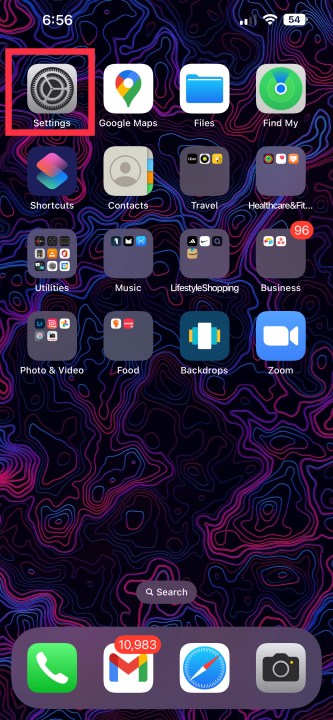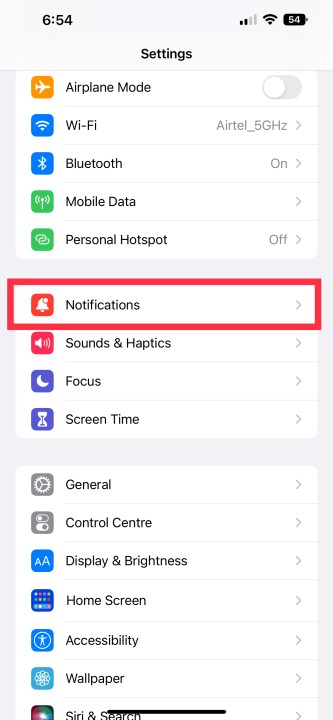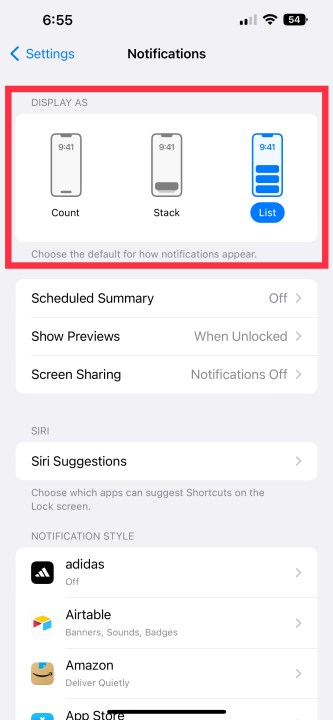نحوه انتقال اعلان ها به بالای صفحه قفل در iOS 16
آخرین به روز رسانی iOS یک تغییر اساسی در صفحه قفل به ارمغان می آورد، اما ممکن است به مذاق همه خوش نیاید. با iOS 16، اپل نحوه تعامل شما با اعلانها را در صفحه قفل آیفون تغییر میدهد – تا جایی که اکنون اعلانها در مکان دیگری ظاهر میشوند. بهطور پیشفرض، اعلانها را در پایین صفحه قفل، جایی که روی هم چیده شدهاند، میبینید. این یک تغییر بزرگ برای بسیاری از مردم است.
متأسفانه، راهی برای بازگرداندن اعلانهایتان به بالا وجود ندارد، اما راههای دیگری نیز وجود دارد که میتوانید اعلانهایتان را کمی در دسترستر کنید. اگر می خواهید هر نوتیفیکیشن را به صورت جداگانه روی صفحه قفل ببینید، خبر خوبی برای شما داریم. در اقدامی بسیار متفاوت از اپل، این شرکت راهی برای سفارشی کردن اعلانهای شما ارائه میکند. آنها همچنان در پایین ظاهر می شوند، اما می توانید آنها را از هم جدا کنید تا روی هم قرار نگیرند و خواندن آنها را آسان تر می کند.
نحوه تغییر نحوه نمایش اعلانهای قفل صفحه iOS 16
مرحله ی 1: باز کن تنظیمات.
گام 2: دست زدن به اطلاعیه ها.
مرحله 3: قابل اعتماد و متخصص نمایش به عنوان و حالت نمایشی که می خواهید استفاده کنید را انتخاب کنید. به طور پیش فرض، iOS 16 انتخاب می کند پشته، که دارای اعلان ها در پایه صفحه است. اگر انتخاب کنی فهرستاین اعلان ها را روی صفحه قفل منتقل می کند تا بتوانید آنها را جداگانه مشاهده کنید.
چه چیز جدیدی در iOS 16 وجود دارد؟
iOS 16 بسیاری از ویژگی های جدید را به ارمغان می آورد. این یکی از بزرگترین به روز رسانی ها از نظر طراحی است. میتوانید صفحه قفل خود را با ویجتها و عکسها سفارشی کنید، برای حذف پسزمینه در برنامه Photos ضربه بزنید و نگه دارید، داروهایتان را به ویژگی دارو اضافه کنید و موارد دیگر. با این حال، اگر بهترین آیفونهای امسال را نداشته باشید، نمایشگر همیشه روشن نخواهید داشت – قابلیتی که محدود به آیفون 14 پرو و پرو مکس است.
توصیه های سردبیران